Задайте цветни заглавни ленти, но запазете черна лента на задачите и менюто "Старт" в Windows 10
Както може би вече знаете, наскоро пусна Windows 10 версия 1511, известен като актуализация от ноември 2015 г. или Threshold 2, ви позволява отново да имате цветни заглавни ленти, както в изданията на Windows толкова стари, колкото Windows 3.0! Но когато използвате графичния интерфейс на Windows 10 приложението за настройки, то ви дава само избор да имате както цветни заглавни ленти, така и цветна лента на задачите и меню Старт, или получавате опцията да имате черна лента на задачите с бели заглавни ленти. В тази статия ще видим как да заобиколите това ограничение и да получите черна лента на задачите, като същевременно запазите цветните заглавни ленти.
За да получите черна лента на задачите с цветни заглавни ленти, трябва да направите следното.
- Отворете приложението Настройки.
- Отидете на Персонализация -> Цветове.
- Изключете извиканата опция Показване на цвят в Старт, лента на задачите, център за действие и заглавна лента както е показано по-долу:
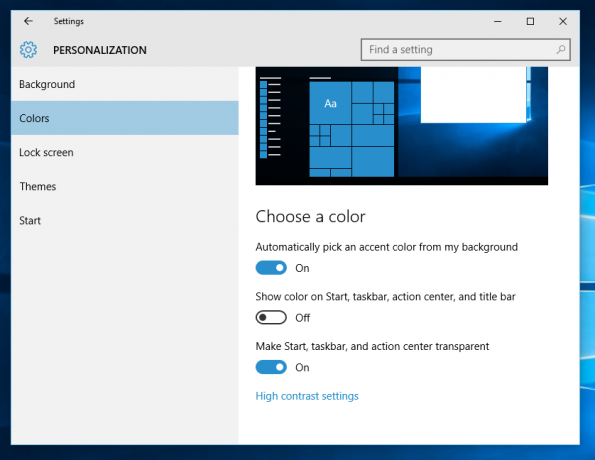
- Сега, Отворете редактора на системния регистър.
- Отидете до следния ключ на системния регистър:
HKEY_CURRENT_USER\SOFTWARE\Microsoft\Windows\DWM
Съвет: Можете достъп до всеки желан ключ на системния регистър с едно щракване.
- Там ще намерите стойност DWORD, наречена ColorPrevalence. Ще бъде зададено на 0. Променете данните за стойността му на 1:
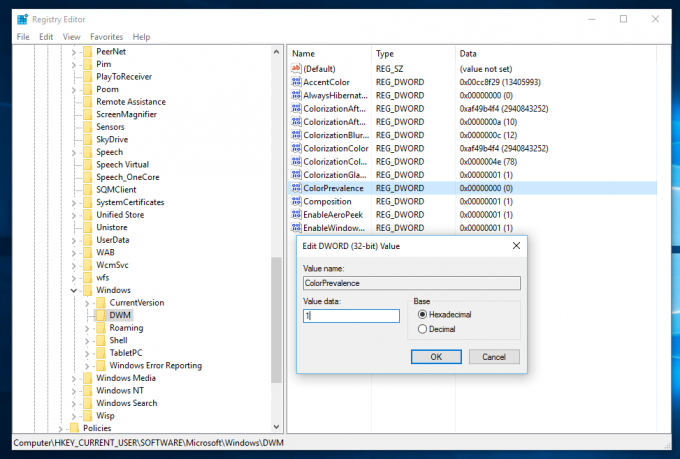
- Сега просто сменете тапета си, за да влязат в сила промените! Отидете на Персонализация -> Фон и изберете изображение. Или можете излезте от потребителския си акаунт и влезте обратно. Ще получите следния външен вид:
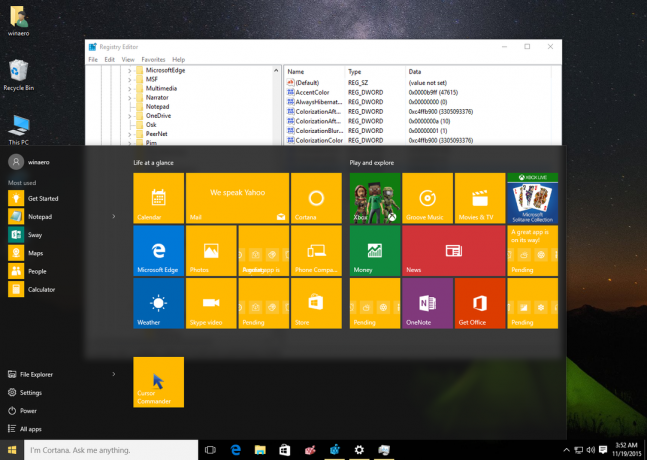
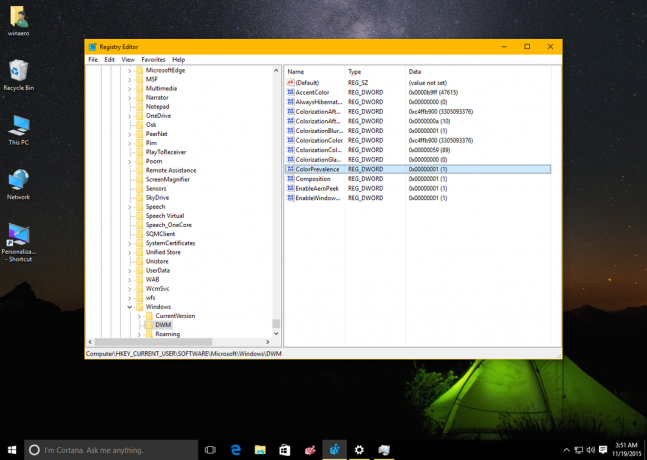
Използвайки този трик, можете да получите наистина интересен и уникален външен вид на вашия работен плот Windows 10 версия 1511. Малко странно е, че Microsoft не позволи това без този хак.



